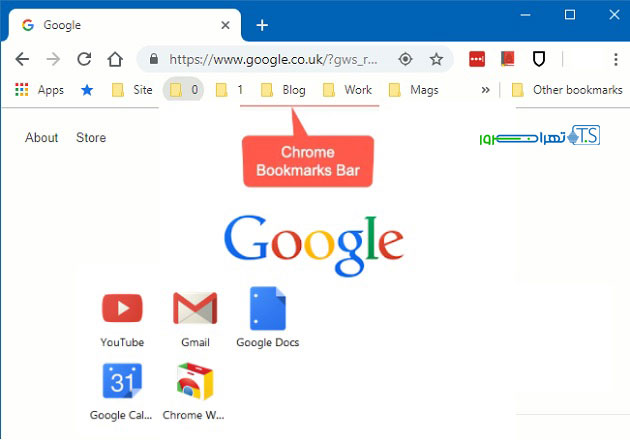
آموزش ذخیره، بکاپ گیری و بازگردانی بوک مارک گوگل کروم
در این راهنما قصد داریم به صورت گام به گام و تصویری شما را با نحوه کار و تنظیمات بوک مارک گوگل کروم آشنا کنیم.
در ابتدا باید بدانیم Bookmark چه قابلیتی است و چه کارایی در گوگل دارد؟
بوک مارک یا نشانکهای کروم
وقتی در مرورگر سایتی را جستجو می کنیم، درصورتی که آن صفحه برایمان جذاب و کارآمد باشد، اولین چیزی که به ذهنمان میرسد این است که لینک سایت مدنظر را در جایی در دسترس و به اصطلاح جلوی چشم، ذخیره کنیم. تا هر زمان که نیاز داشتیم به راحتی و با یک کلیک وارد آن سایت شویم. در این حالت شما باید از قابلیت بوک مارک مرورگر خود استفاده کنید.
به طور کلی این قابلیت این طور کار میکند: شما به جای آن که آدرس سایت را در جایی کپی یا یادداشت نمایید، خود مرورگرها این امکان را فراهم میکنند که بتوانید در همان صفحه و بلافاصله، آدرس سایت را ثبت و ذخیره کنید.
در این مقاله ما روش ایجاد بوک مارک در مرورگر کروم و نحوه بکاپ گیری و سپس بازیابی آنها را آموزش میدهیم.
ذخیره کردن لینک سایت ها به عنوان بوک مارک گوگل کروم
برای ساخت بوک مارک ابتدا مرورگر کروم خود را باز کنید. و آدرس یا لینک مورد نظر را در کروم جستجو نمایید. ما در این جا سایت تهران سرور را میخواهیم Bookmark کنیم.
بر روی ستارهای که در سمت راست آدرس به نمایش در میآید، کلیک کنید. حالا می توانید با زدن دکمه “Done” سایت موردعلاقه تان را ذخیره و ثبت کنید.
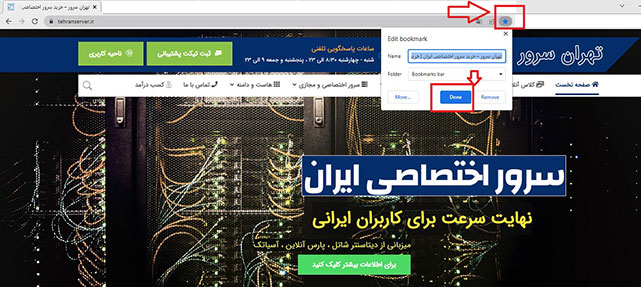
بک آپ گیری از Bookmark کروم
بعد از مدتی کار کردن در دنیای اینترنت و زیاد شدن لینک های پر بازدیدتان، احتمالا میخواهید بکاپی از آنها بگیرید تا خیالتان راحت باشد همیشه آنها را در قالب یک فایل در سیستم خود دارید.
اولین قدم برای بکاپگیری یا export bookmarks این است که کروم را باز کنید و سه نقطه سمت راست بالای صفحه در کنار نوار آدرس را بزنید. سپس بر روی گزینه مدیریت بوک مارک (bookmark manager) کلیک کنید.
نکته: برای دسترسی به مدیریت بوک مارک، یک کد کوتاه نیز وجود دارد که دسترسی را راحت تر می کند. با زدن کلیدهای crtl+shift+O مدیریت بوک مارک باز می شود.
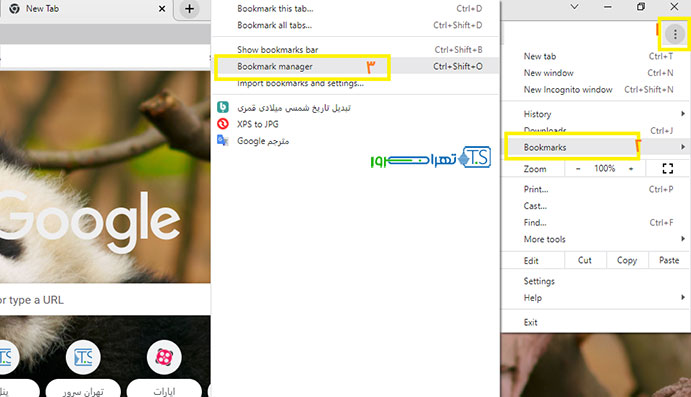
در مرحله بعدی صفحه کامل بوک مارک شما باز میشود. و درسمت راست صفحه خود آیکون سه نقطه ای را میابید. روی آن کلیک کنید و گزینه export bookmarks را بزنید.

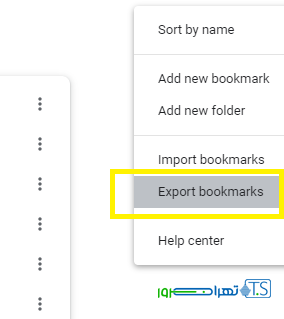
حالا باید bookmark ها را در بخشی از کامپیوتر خود ذخیره کنید. پس از انتخاب محل ذخیره و نام فایل و قالب html، دکمه “save” را بزنید.
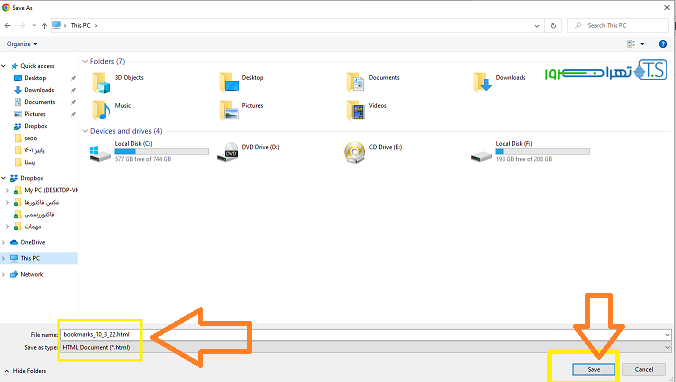
کار بکاپ گیری بوک مارک های شما تمام شد. اکنون نشانک های کروم در قالب فایل html در اختیار شما هستند.
بازگردانی بوک مارک های گوگل
گاهی ممکن است سیستم خود را از نو راه اندازی کنید و یا به هر دلیلی تمامی اطلاعات، هیزتوری و تاریخچه مرورگر google شما پاک شود. اینجاست که اهمیت بازگردانی بوک مارک ها خود را نشان میدهد.
نکته:برای بازگردانی لازم است قبلا از نشانک های مرورگر خود بکاپی تهیه کرده باشید. و فایل بکاپ در سیستمتان موجود باشد.
روش اول:
همانند مرحله قبل روی سه نقطه سمت راست بالای صفحه کلیک کنید. و سپس روی گزینه bookmarks و بعد گزینه import bookmarks and settings را بزنید.
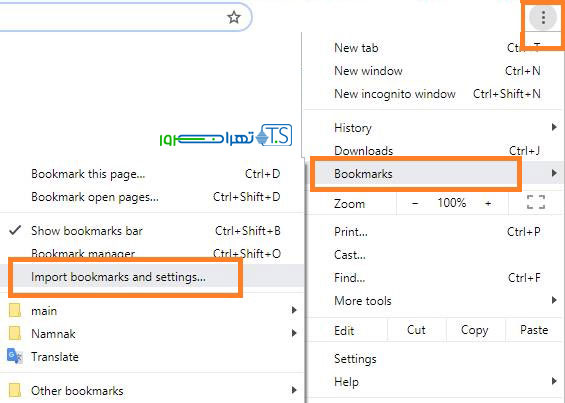
روش دوم:
مشابه عکس اول این آموزش، پس از ورود به مروگر و زدن سه نقطه، ابتدا روی گزینه bookmarks کلیک کرده و بعد از آن گزینه bookmark manager را انتخاب کنید. در صفحه ای که لیست کامل نشانک ها باز میشود، سه نقطه سمت راست را بزنید. در نهایت importbookmarks را انتخاب کنید.
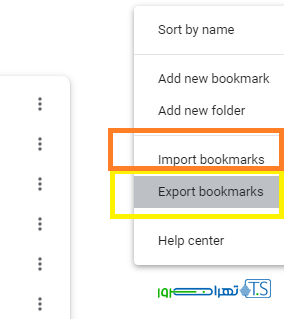
حالا Bookmarks HTML File را انتخاب کنید و سپس از طریق گزینه choose file فایل مورد نظر را در سیستم بیابید.
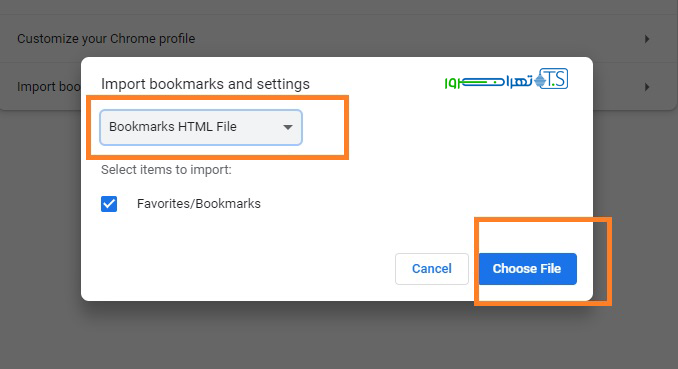
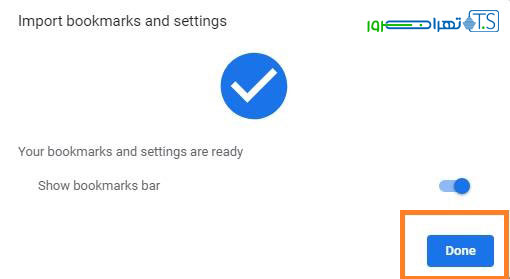
در نهایت با زدن دکمه “Done” کار بازگردانی و import بوک مارک ها را به اتمام برسانید.
با دنبال کردن آپارات و وبلاگ تهران سرور، میتوانید سایر آموزش های کاربردی و تصویری ما را ببینید و از آنها استفاده کنید.
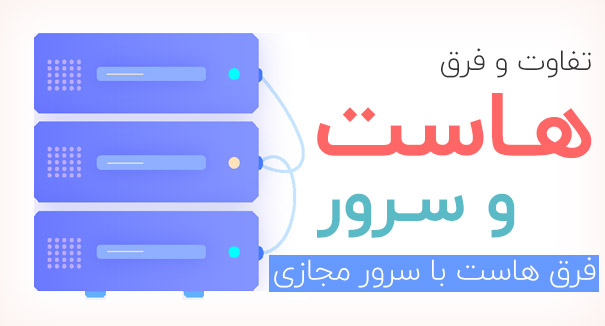
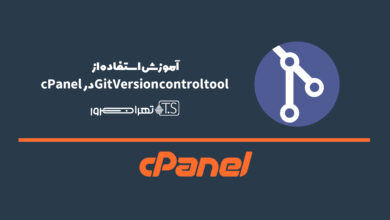
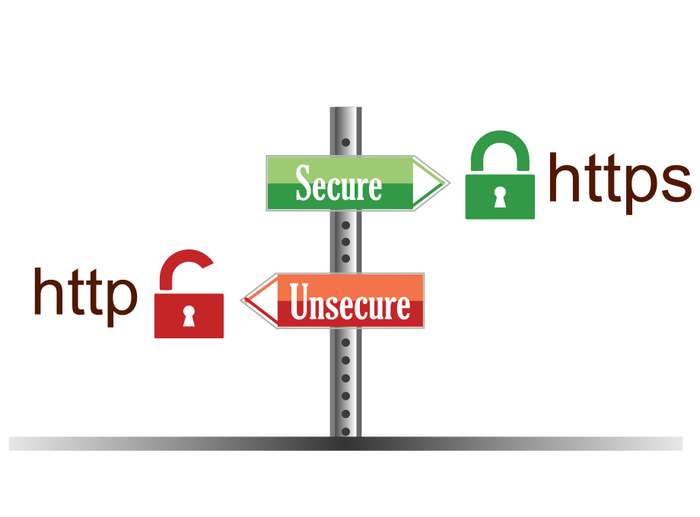
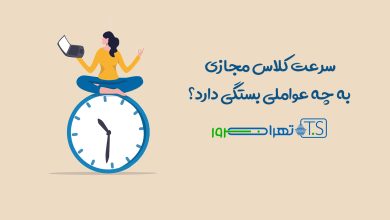
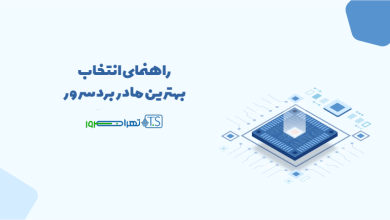
سلام وقت بخیر خسته نباشید
مطالبتان بسیار مفید و کاربردی بود . بی نهایت ممنون و سپاسگزارم
خیلی ممنونم عالی